كان KeePass هو مدير كلمات المرور المفضل لدي لسنوات عديدة. أحد الأشياء التي تعجبني فيه هو أنه يحتوي على العديد من البرامج البديلة التي يمكنك استخدامها مع تنسيق قاعدة البيانات المشفرة (ملف KDBX).
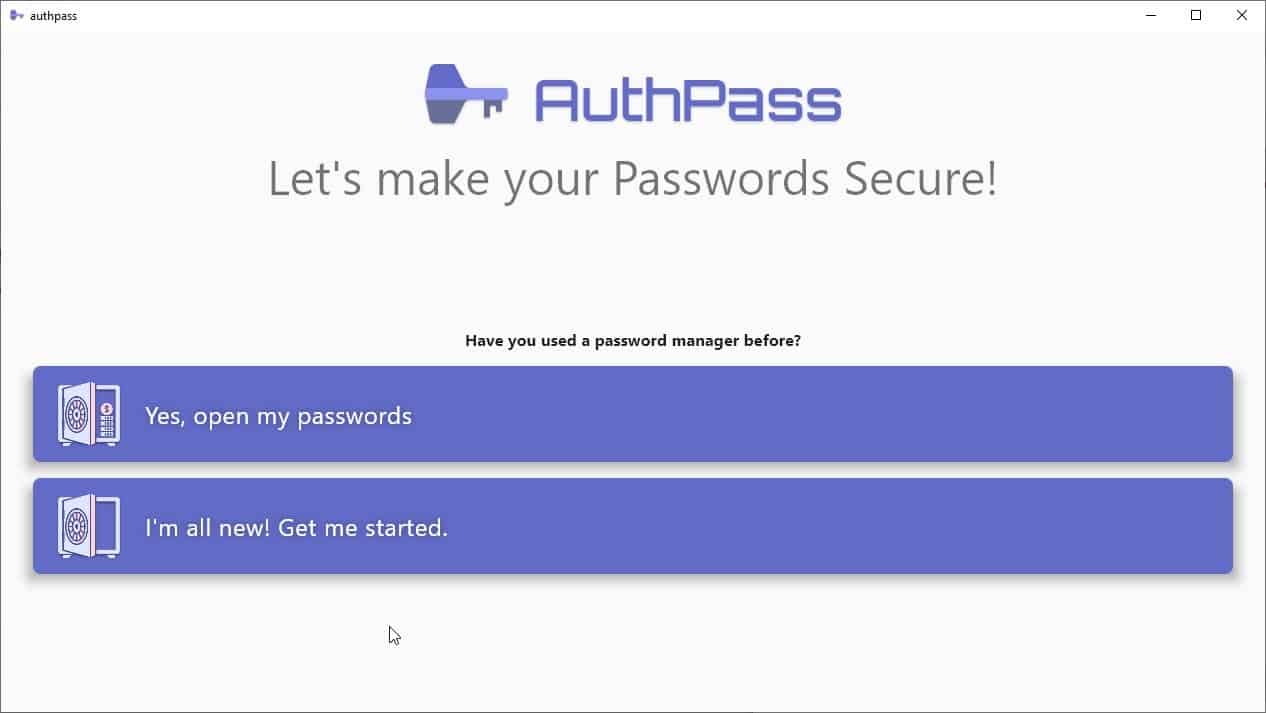
AuthPass هو مدير كلمات مرور مفتوح المصدر وعبر الأنظمة الأساسية يدعم قواعد بيانات KeePass 2.x (KDBX 3.x) يعرض البرنامج شاشة بدء تشغيل كبيرة تطالبك بالبدء في قاعدة بيانات موجودة أو البدء من جديد. إذا كنت ترغب في تحميل ملف KDBX ، فيمكنك تحديد واحد من محرك الأقراص الثابتة بجهاز الكمبيوتر الخاص بك ، أو تحميل واحد من الخدمات السحابية التالية: Dropbox أو Google Drive أو WebDAV.
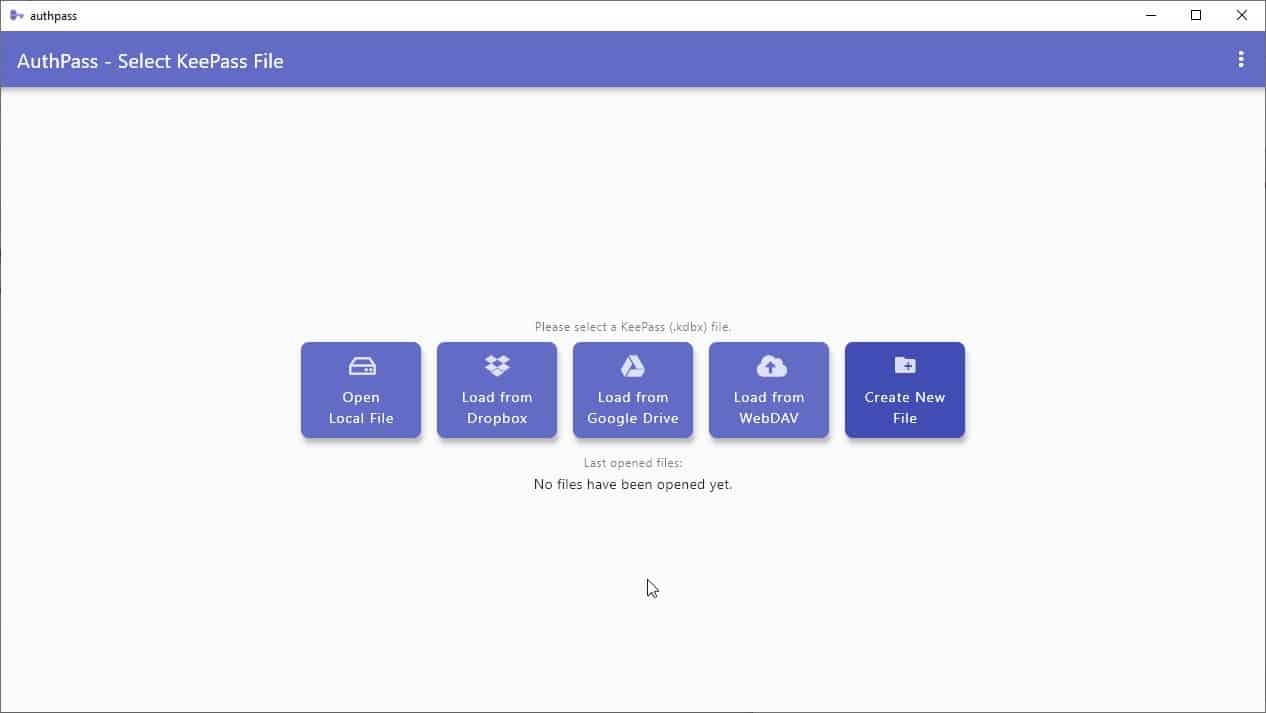
أدخل كلمة المرور في الشاشة التالية (أو استخدم ملف مفتاح) ، ويمكنك البدء في استخدام قاعدة البيانات الخاصة بك مع AuthPass.
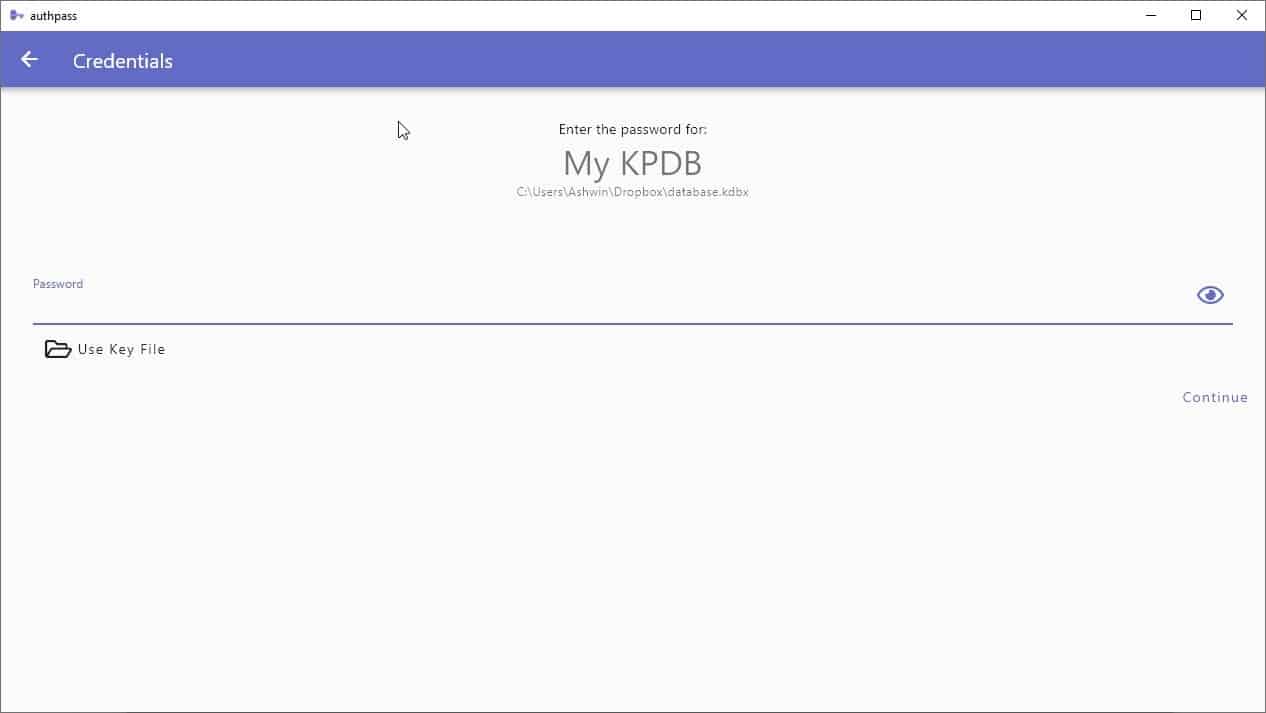
تتميز واجهة مدير كلمات المرور بمظهر عصري يبدو أنه يتبع التصميم المادي لـ Google ، مع لون مميز ونهج بسيط. يحتوي AuthPass على شريط جانبي على اليسار يسرد جميع عمليات تسجيل الدخول الخاصة بك.
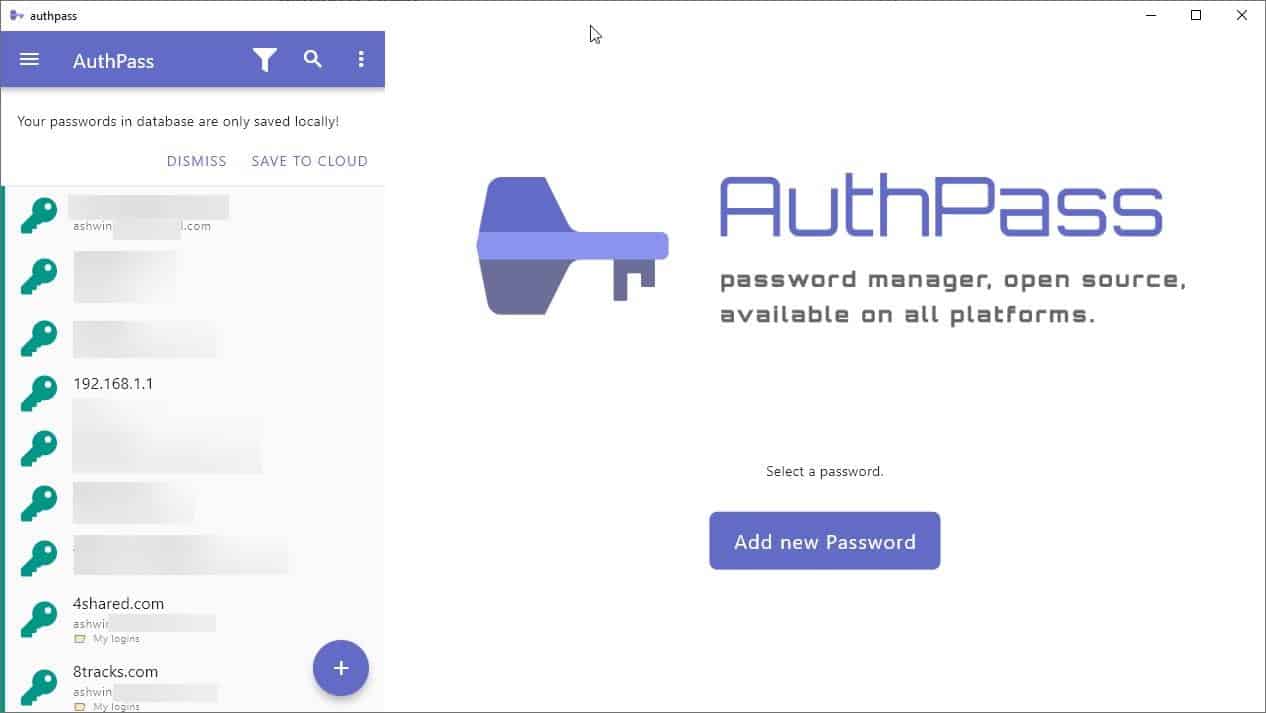
انقر فوق عنصر ويقوم التطبيق بتحميل المعلومات المقابلة في الجزء الكبير إلى اليمين. يعرض النصف العلوي من هذا الجزء اسم قاعدة البيانات التي تم حفظ بيانات الاعتماد فيها ، واسم المجموعة (المجلد) ، وتاريخ آخر تعديل للمعلومات.
انقر بزر الماوس الأيسر على اسم المجموعة لإظهار شجرة المجلد ، ويمكنك استخدامها لنقل الإدخال من مجموعة إلى أخرى. الأيقونة الكبيرة الموجودة بجانب اسم الإدخال هي زر يعرض عند النقر فوقه المزيد من الرموز للاختيار من بينها.
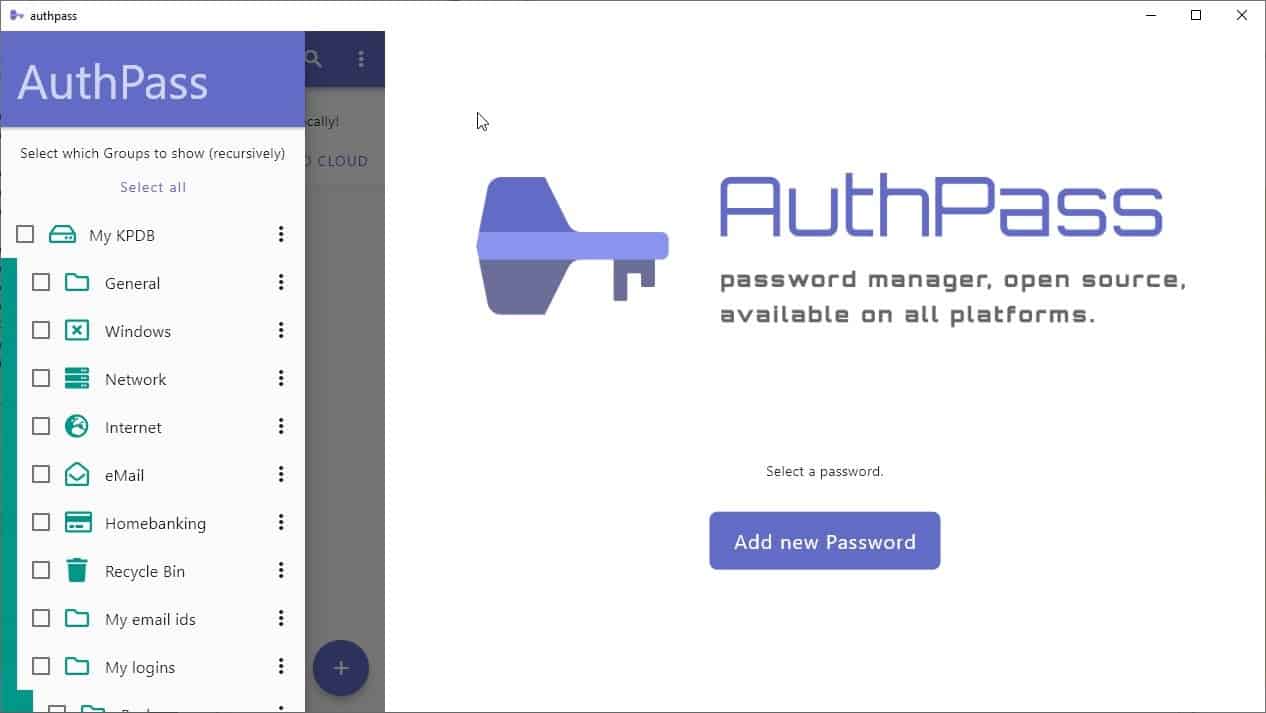
يمكن استخدام الحقول الموجودة في النصف السفلي لعرض عنوان الحساب المحفوظ وعنوان URL المرتبط به واسم المستخدم وكلمة المرور. تحتوي كل هذه الحقول على زر ثلاثي النقاط على الحافة اليمنى ، والنقر فوقه يعرض بعض الخيارات. يقوم خيار حقل النسخ باستنساخ الحقل المحدد. يمكنك إعادة تسمية حقل أو حذفه ، وإنشاء كلمات مرور قوية من القائمة المنبثقة. يخفي إعداد “حماية القيمة” الحقل المحدد (مثلما يفعل مربع كلمة المرور). للكشف عن حقل محمي ، انقر فوقه.
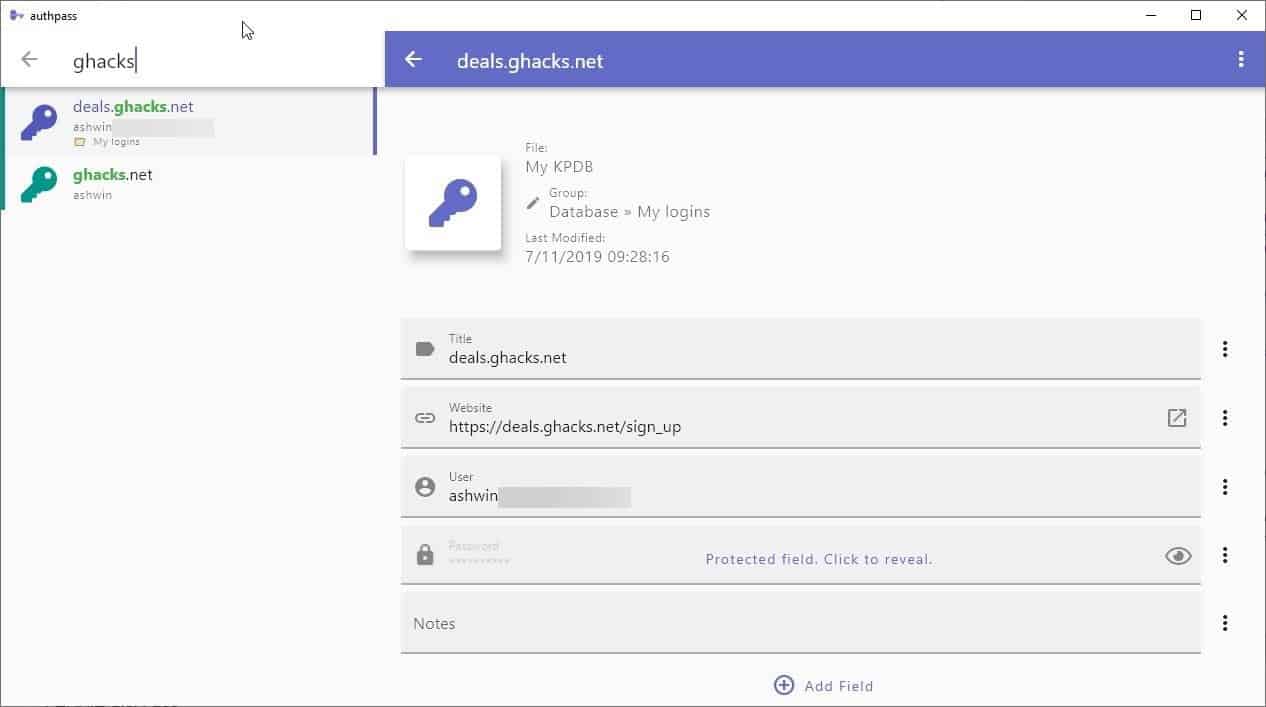
يعرض عنصر القائمة الحالي رمز QR للحساب المحدد. يمكن استخدام AuthPass لإضافة ملاحظات أو إرفاق ملفات بالإدخالات المحفوظة. انقر فوق الزر “إضافة حقل” أسفل النافذة لإضافة أحد الخيارات التالية: العنوان ، أو موقع الويب ، أو المستخدم ، أو كلمة المرور ، أو كلمة المرور المعتمدة على الوقت ، أو حقل مخصص. انقر فوق الزر حفظ في نهاية النافذة للاحتفاظ بالتغييرات التي قمت بها. لحذف إدخال ، حدده وانقر على قائمة ثلاثية النقاط في الزاوية اليمنى العليا واضغط على خيار الحذف.
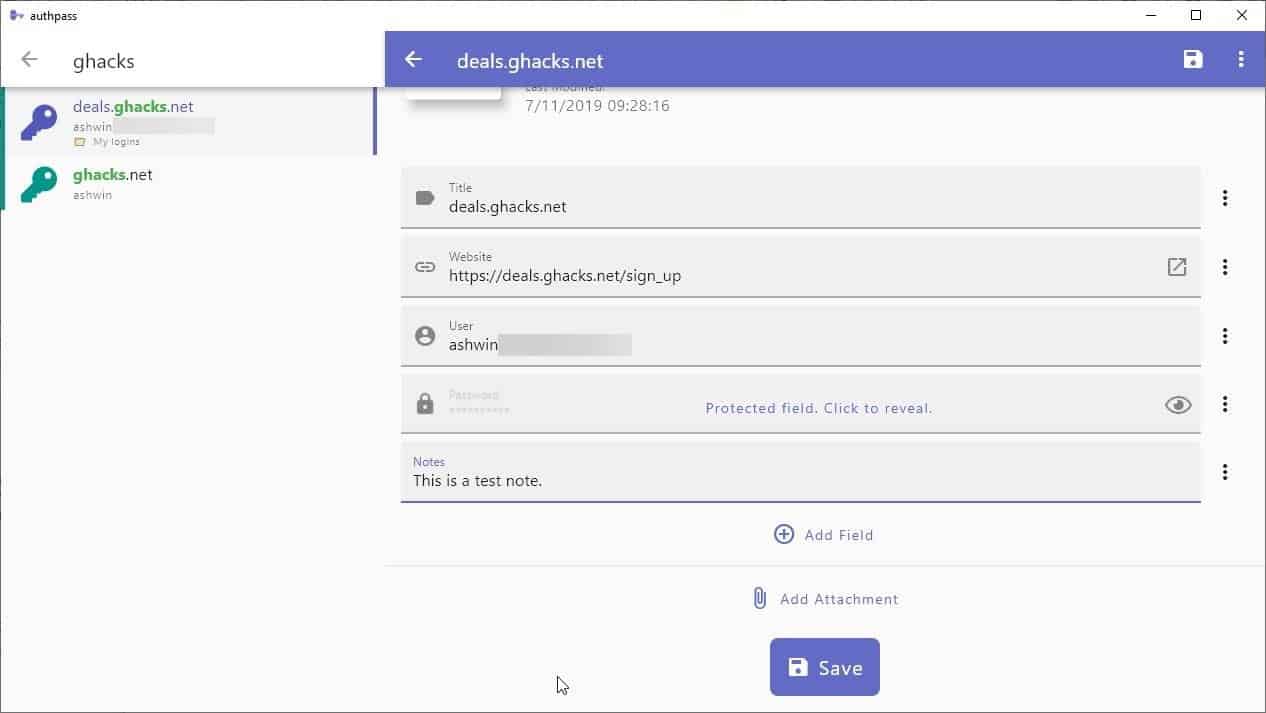
تعرض قائمة Hamburger في الزاوية اليسرى العلوية شجرة المجموعة. يمكنك تحديد مجموعات متعددة أو مجموعة معينة لسرد محتوياتها. يظهر الرمز المرن على شريط الأدوات عند وجود تغييرات غير محفوظة ، انقر فوقه لحفظ قاعدة البيانات الخاصة بك. يمكن استخدام رمز المرشح لتبديل الإدخالات المحذوفة ، والوصول إلى شجرة المجموعة.
هل لديك الكثير من الإدخالات؟ هل تواجه مشكلة في العثور على حساب معين؟ انقر فوق أيقونة البحث للعثور على ما تبحث عنه ، ويتم عرض النتائج في الوقت الفعلي أثناء الكتابة.
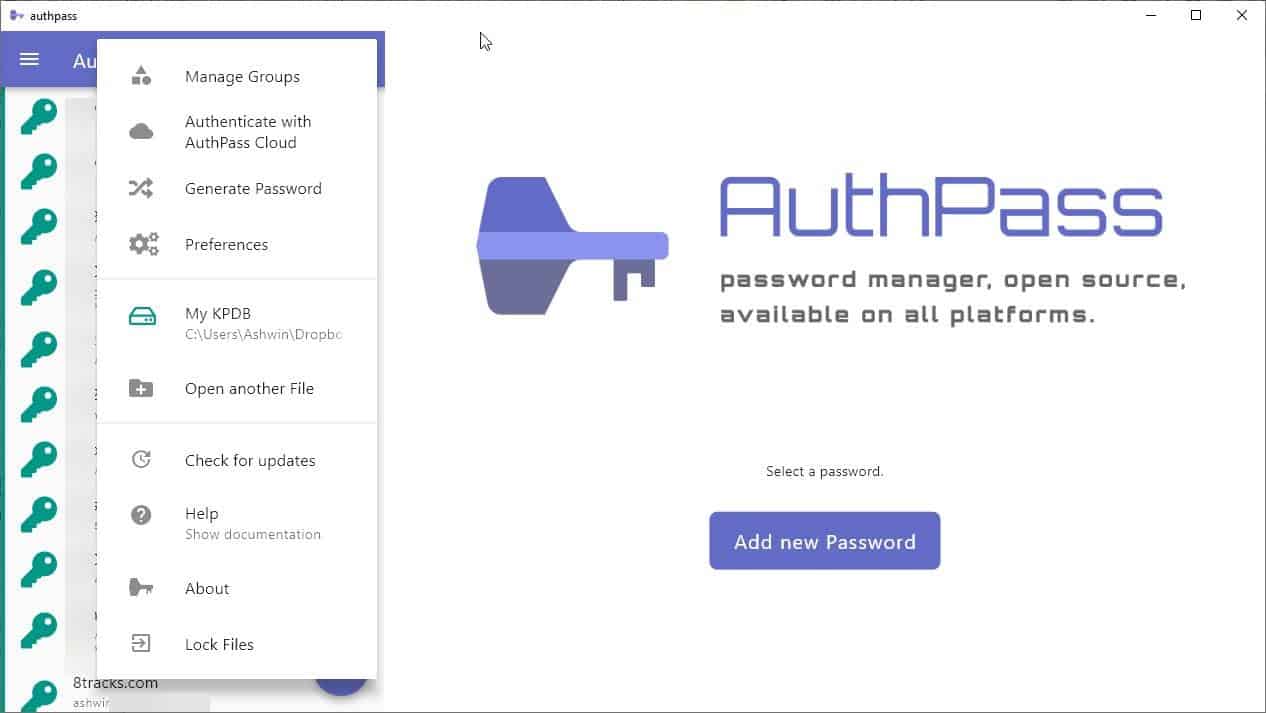
تحتوي القائمة ثلاثية النقاط في شريط الأدوات على اختصارات لإدارة المجموعات ، والتحقق من التحديثات ، وقفل قاعدة البيانات ، والتبديل إلى ملف مختلف. يحتوي AuthPass على منشئ كلمات مرور مدمج ، ويحتوي على عدد قليل من مفاتيح التبديل لتضمين الأحرف الصغيرة والأحرف الكبيرة و Umlauts والأرقام والأحرف الخاصة وطول كلمة المرور.
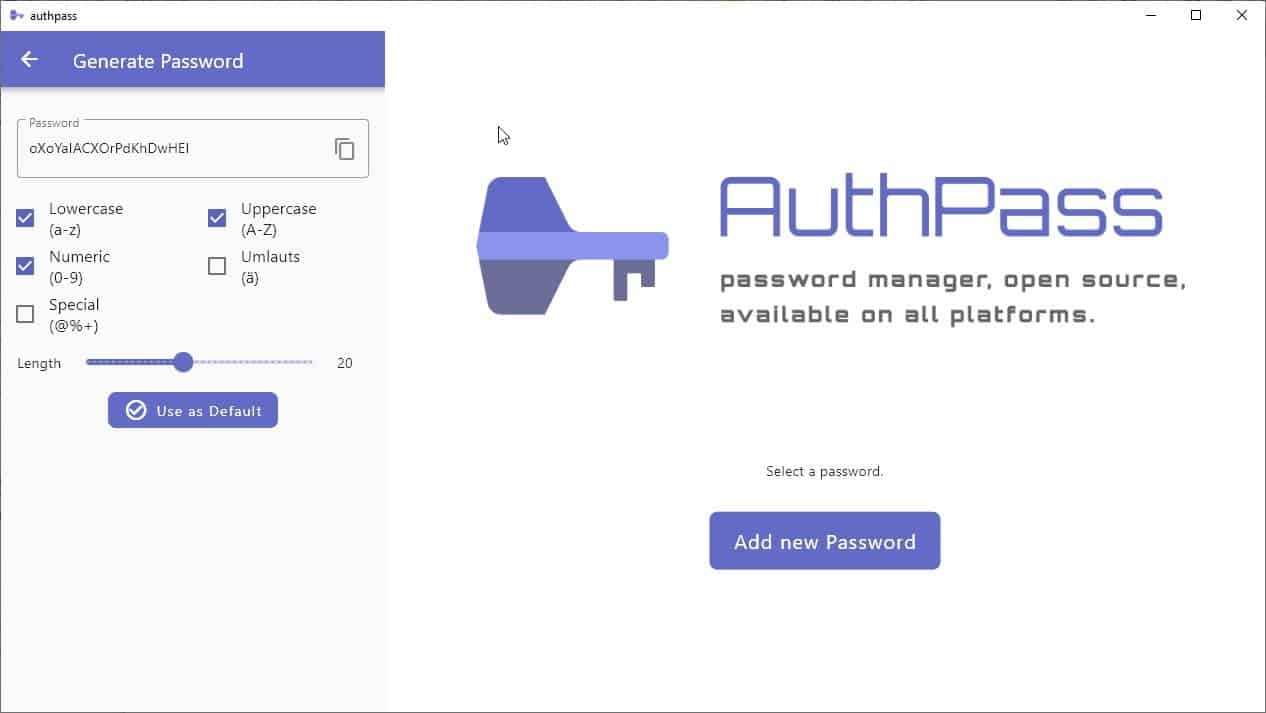
يتيح لك زر قائمة شريط الأدوات أيضًا الوصول إلى تفضيلات البرنامج.
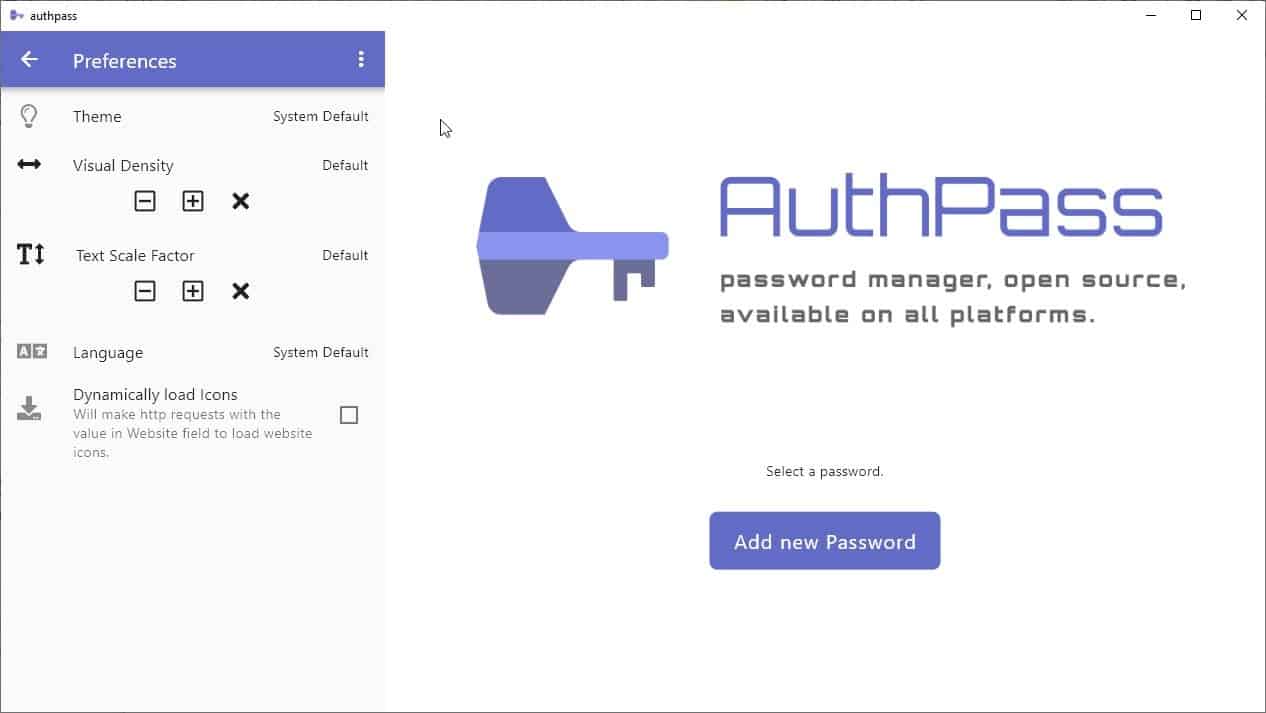
استخدمه للتبديل بين السمة الفاتحة والداكنة ، وضبط الكثافة المرئية (حجم واجهة المستخدم الرسومية) وحجم النص.
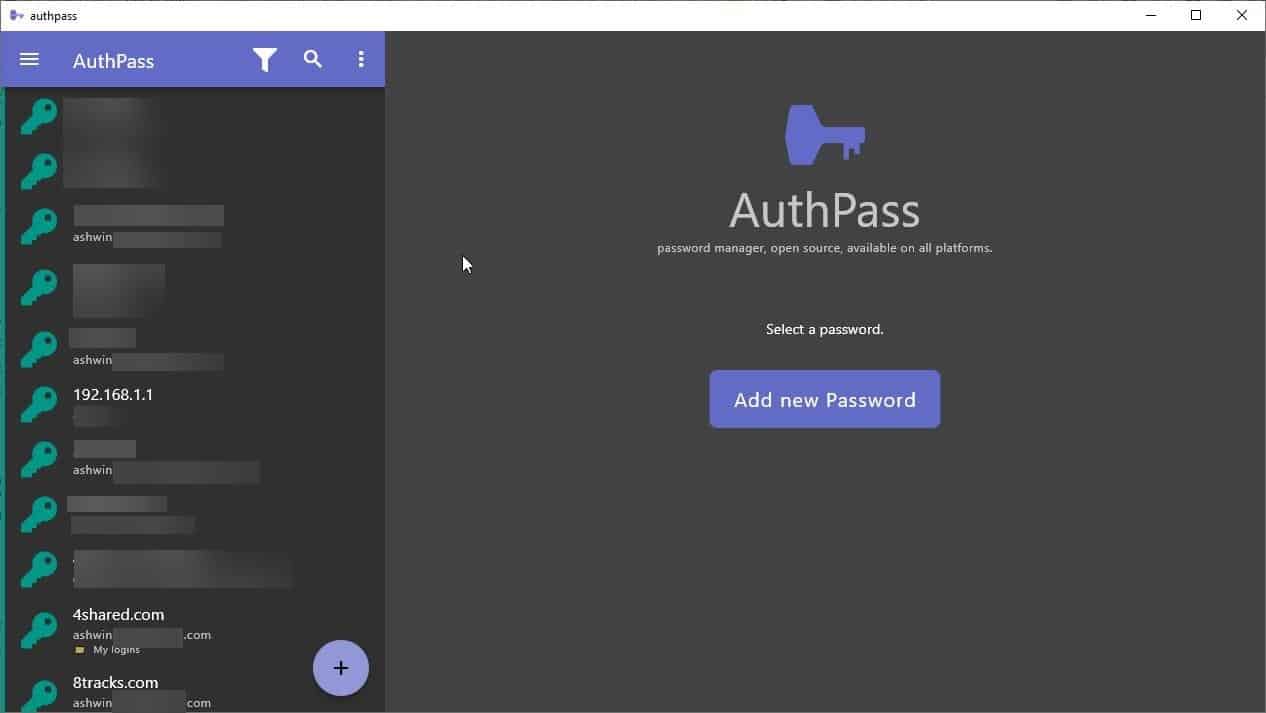
يدعم التطبيق بعض اختصارات لوحة المفاتيح الأساسية: Tab للتنقل ، Ctrl + C ، Ctrl + V لنسخ ولصق محتويات الحقل.
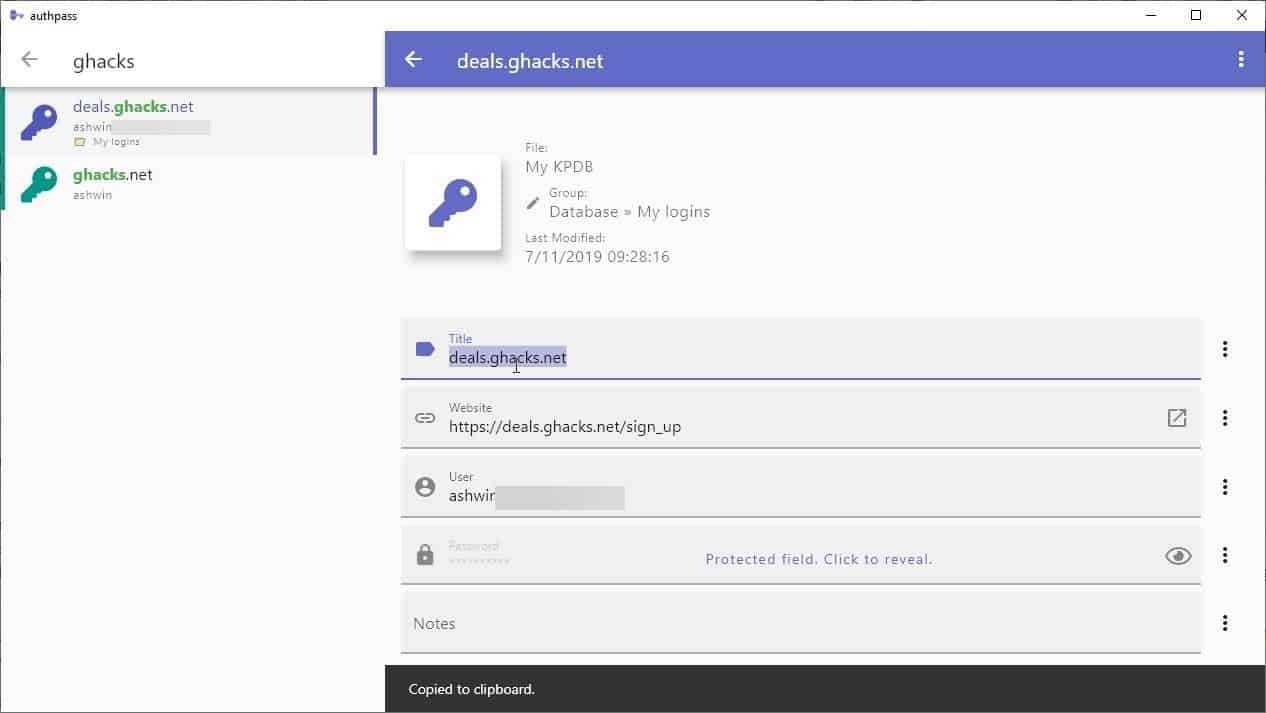
اسحب إدخالاً في الشريط الجانبي إلى اليسار (مثل إيماءة التمرير) لنسخ اسم المستخدم ، واسحبه إلى اليمين لنسخ كلمة المرور.
من الجدير بالذكر أن AuthPass لـ Windows ولينكس لا يزال في مرحلة مبكرة ، فقد تم إصدارهما قبل بضعة أشهر. بعد قولي هذا ، إليك بعض الأشياء التي لم تعجبني في البرنامج.
لم يحذرني البرنامج من حفظ قاعدة البيانات عند إجراء بعض التغييرات والخروج منها ، وهو أمر مزعج نوعًا ما. يستخدم مدير كلمات المرور حوالي 100 ميجابايت من ذاكرة الوصول العشوائي ، وهو ليس كثيرًا لأجهزة الكمبيوتر الحديثة. ولكن بالنظر إلى أن KeePass يستخدم حوالي 50 ميجابايت من ذاكرة الوصول العشوائي ، يبدو أن AuthPass ‘يمثل الجانب الأثقل من استخدام الموارد. أود أن أرى نسخة محمولة من البرنامج.
لا يدعم AuthPass المكونات الإضافية ، والتي يمكن أن تكون مشكلة بعض الشيء لبعض المستخدمين ، على سبيل المثال إذا كنت تريد شيئًا ما لمساعدتك في الكتابة التلقائية. عند الحديث عن ذلك ، لا يدعم البرنامج الكتابة التلقائية أو الملء التلقائي ، ولا يوجد امتداد للمتصفح أيضًا ، لذلك سيتعين عليك نسخ بيانات الاعتماد الخاصة بك ولصقها يدويًا في صفحة تسجيل الدخول. مدير كلمة المرور لا يصغر إلى الدرج. هناك مشكلة أخرى في البرنامج ، عند النقر فوق أحد العناصر الموجودة على شريط الأدوات ، يجب عليك النقر فوق مكان ما داخل الجزء الأيسر أو شريط الأدوات لرفضه ، أي أن القائمة لا تنهار من تلقاء نفسها ، أو عند النقر فوق أي مكان على الجانب الأيمن من واجهة المستخدم الرسومية ، أو عندما تضغط على مفتاح Escape.
AuthPass متاح ل Windowsو Linux و Mac و Android و iOS. البرنامج مكتوب في Flutter ، الكود المصدري متاح على GitHub. يحتوي تطبيق Android على تصميم مشابه لـ Windows البرنامج ، لكن إصدار الهاتف المحمول يحتوي على المزيد من الميزات بما في ذلك الملء التلقائي والمصادقة البيومترية (فتح بصمة الإصبع).
في حالتها الحالية ، فإن AuthPass قابل للاستخدام ويستحق مراقبته. ولكن إذا كنت تريد بديل KeePass بواجهة أجمل وميزات أكثر في الوقت الحالي ، فمن الواضح أن KeePassXC هو الخيار الأفضل.
الإعلانات
